Muziek maakt deel uit van het dagelijkse leven van mensen. Zonder muziek zou het leven zeker een beetje saai zijn. Het voegt op de een of andere manier pit en opwinding toe. Voor muziekliefhebbers kunnen er talloze platforms zijn waarop ze toegang hebben tot hun favorieten. En een van de populaire is dit Apple Music toepassing.
Als je een van de Apple Music-abonnees bent, heb je je ooit gevraagd naar de manieren waarop? hoe Apple Music op MP3-speler te spelen? Natuurlijk zouden we allemaal willen dat die Apple Music-nummers gemakkelijk toegankelijk zijn wanneer we maar willen via elk apparaat of elke mediaspeler die we hebben.
MP3-spelers zijn veelgebruikte streaming-apparaten die worden gebruikt om naar een nummer te luisteren. Kan ik muziek van Apple Music op mijn mp3-speler zetten? Waarschijnlijk was dit een vraag voor jou. En terwijl u dit artikel leest, zult u het antwoord hierop ontdekken. Afgezien hiervan zou je ook een van die Apple Music-abonnees kunnen zijn die tot nu toe op zoek zijn naar antwoorden op de onderstaande vragen.
Deze vragen zijn eenvoudig en zullen zeker in dit artikel worden besproken. Als je de antwoorden hierop wilt weten, lees dan dit artikel tot het einde.
Artikel inhoud Deel 1. De beperking van Apple MusicDeel 2. Converteer Apple Music naar MP3 met een krachtig hulpmiddelDeel 3. Hoe Apple Music op elke mp3-speler te spelenDeel 4. Om het allemaal samen te vatten
Als je een heleboel mensen en muziekliefhebbers zou vragen, zou een groot deel misschien zeggen dat ze de Apple Music-applicatie gebruiken als hun muziekstreamingserviceprovider. Het is waar dat de Apple Music-app een goed platform is geweest om toegang te krijgen tot geweldige muziek. Hetzelfde geldt echter voor andere muziekstreamingplatforms, dit heeft ook enkele beperkingen die velen een beetje nadelig vinden aan hun zijde.。
Door het gebruik van de Apple Music-app kunnen gebruikers miljoenen nummers, afspeellijsten en albums van verschillende genres, geproduceerd door geweldige en populaire artiesten, streamen of beluisteren, mits het abonnement tijdig wordt betaald. Als je al geruime tijd een Apple Music-appgebruiker bent, weet je zeker dat, in tegenstelling tot de gewone muziekbestanden, die Apple Music-nummers in een ander bestandsformaat komen - AAC (wat bekend staat als een Apple-formaat).
Hierdoor zijn de Apple Music-nummers beperkt tot meerdere media- en muziekspelers. Omdat de AAC-indeling een beveiligde bestandsindeling is (die bestanden hebben DRM bescherming die het streamen van bestanden naar ongeautoriseerde apparaten belemmert), is het voor velen moeilijk om toegang te krijgen tot bestanden op elk apparaat of elke speler.
Vanwege het bovenstaande dilemma is de behoefte aan een tool of applicatie die in staat is om de DRM-beveiliging te verwijderen en tegelijkertijd de Apple Music-tracks naar een meer gebruikt formaat zoals MP3 te converteren, nodig. Als u geen idee heeft van dergelijke hulpmiddelen, moet u er een uit het tweede deel van dit artikel leren.
We gaan dit introduceren TuneSolo Apple Music-converter als een krachtig hulpmiddel dat de mogelijkheid heeft om Apple Music naar MP3-formaat (en vele andere uitvoerformaten) te transformeren. Later, als je eenmaal de geconverteerde bestanden hebt, zullen we ook enkele methoden delen over het spelen van Apple Music op de MP3-speler en andere apparaten, zelfs de generieke.
"Kan ik muziek van Apple Music op mijn mp3-speler zetten?"
De bovenstaande vraag zal niet langer een dilemma zijn nadat u dit deel van het artikel hebt gelezen. Als u door het web bladert, ziet u veel opties, maar dit betekent niet dat u er maar één kiest uit de lijst die u ziet wanneer u de trefwoorden in het zoekgebied van uw internet typt. Je moet ook oplettend genoeg zijn en proberen de keuzes te vergelijken om te bepalen welke daarvan de beste resultaten zouden opleveren.
Om uw baan te verminderen, hebben we de vergelijking al gemaakt! En degene die de beste converters bleek te zijn, is deze TuneSolo Apple Music Converter. Het kan converteer Apple Music naar MP3 gratis of zelfs tegen betaling, zodat u van meer voordelen kunt genieten als u dat wilt.
Ter referentie hebben we de voordelen verzameld die u kunt krijgen door deze converter te gebruiken.
Probeer het gratis Probeer het gratis
Houd er rekening mee dat voordat u dit gebruikt TuneSolo Apple Music Convertermoeten zowel de Apple Music-app als de iTunes-app gesloten blijven. Dit is om een vlotte verwerking van bestanden te garanderen.
Hier is een overzicht van de eerste conversiestappen.
Hier zijn natuurlijk enkele details voor het geval u deze informatie nodig zou hebben tijdens het conversieproces.

Het eerste dat nodig is, is om aan alle vereisten te voldoen om de TuneSolo Apple Music Converter op uw pc. Voor de gedetailleerde lijst kunt u de officiële website raadplegen. Nadat aan deze vereisten is voldaan, zou u de applicatie op uw pc moeten kunnen installeren. Voer het uit en start het om te beginnen.
Aangezien het ons doel is om Apple Music naar MP3 te converteren, moet u beginnen met het toevoegen van die bestanden aan het platform. Op de hoofdpagina ziet u een optie om de bestanden toe te voegen. U kunt dit gebruiken of het proces van slepen en neerzetten doen als u dat wilt. Je kunt talloze Apple Music-nummers importeren als je veel bestanden in één keer moet transformeren sinds TuneSolo Apple Music Converter kan batchverwerking ondersteunen.
Zorg ervoor dat u MP3 instelt als het uitvoerformaat en dat u enkele uitvoerinstellingen wijzigt als u dat wilt. U kunt ook een uitvoerpad instellen om de geconverteerde bestanden gemakkelijk te zien zodra de conversie is voltooid.

Rond alles af door op de knop "Converteren" te klikken die u onder in het hoofdscherm ziet. Aangezien het conversieproces aan de gang is, wordt ook de DRM-beveiliging verwijderd. Na een paar minuten zijn de geconverteerde bestanden klaar om te streamen en over te zetten naar eventuele mp3-spelers die je hebt.

TuneSolo Apple Music Converter is heel gemakkelijk te gebruiken. Nu u de geconverteerde bestanden op uw pc hebt opgeslagen, is de volgende stap om te weten hoe u Apple Music op een mp3-speler of andere mediaspelers kunt afspelen om te streamen. Daar gaan we het in het derde deel van dit artikel over hebben.
Voor gebruikers die ook niet-iOS-apparaten hebben, is het een must om te weten hoe ze hun favoriete Apple Music-nummers via die gadgets kunnen streamen. En we zullen hier enkele procedures delen. Het derde deel zal worden onderverdeeld in drie discussies - Apple Music afspelen op generieke mp3-spelers, op iPod-gadgets en op iOS- en Android-apparaten.
Om die geconverteerde Apple Music naar MP3-bestanden op generieke MP3-spelers te streamen, moet u de onderstaande eenvoudige procedure volgen. We hebben hier aparte procedures voor het geval u een Windows-pc of een Mac-computer gebruikt
Stap 1. Zorg ervoor dat uw generieke mp3-speler met succes is aangesloten op uw Windows-computer met behulp van een USB-kabel.
Stap 2. Ga met je mp3-speler naar de map Muziek.
Stap 3. Zoek naar die geconverteerde Apple Music-nummers die op uw pc zijn opgeslagen en voer het slepen en neerzetten uit om die geconverteerde bestanden over te zetten of te verplaatsen naar de generieke MP3-speler die u hebt aangesloten.
Nadat je de bovenstaande drie stappen hebt uitgevoerd, zou je die Apple Music-nummers op je mp3-speler moeten kunnen zien.
Stap 1. U moet deze Microsoft NTFS voor Mac op uw Mac-computer hebben om door te gaan. Dit is handig om de geconverteerde Apple Music-nummers die je hebt van je Mac-computer naar je mp3-speler over te zetten.
Stap 2. De mp3-speler moet natuurlijk met een snoer op de Mac-computer zijn aangesloten.
Stap 3. Start de Microsoft NTFS voor Mac-applicatie. Als u klaar bent, kiest u de map waarin u die geconverteerde Apple Music-nummers hebt opgeslagen (met de nummers die u van uw Mac-computer naar uw speler wilt overbrengen).
Stap 4. Voer het kopieerproces uit en plak die gekopieerde items in uw mp3-speler.
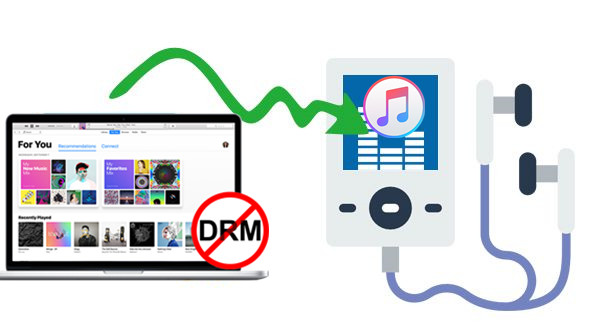
De volgende procedure zal aangeven hoe de geconverteerde Apple Music-bestanden op iPod-apparaten kunnen worden afgespeeld. Je hebt hier twee opties - via iTunes en via Finder
Als u een Windows-computer of een Mac-computer in iOS 10.14 gebruikt, kan de iTunes-app u helpen de geconverteerde bestanden naar uw iPod te verplaatsen. Maar voordat u verder gaat, moet u er rekening mee houden dat als u de iTunes-app gaat gebruiken om nummers te importeren naar het iPod-apparaat dat u heeft, al die mediabestanden die u van tevoren hebt, worden verwijderd. Zorg er dus voor dat u ook de back-up voor die bestanden heeft. Nu hoeft u alleen de onderstaande stappen te volgen.
Stap 1. Zorg ervoor dat de iTunes-applicatie die u heeft, is bijgewerkt naar de nieuwste beschikbare versie. Als dit niet het geval is, kunt u de update eenvoudig uitvoeren onder een betrouwbare wifi-verbinding.
Stap 2. Zodra u de iTunes-app start, klikt u op de knop "Bestand" bovenaan en kiest u de optie "Toevoegen aan bibliotheek" uit de nieuwe lijst die u zult zien.
Stap 3. Zorg ervoor dat uw iPod met succes is aangesloten op uw pc via een USB-kabel en dat de iTunes-app deze kan detecteren.
Stap 4. Kies uw iPod en klik op de optie "Muziek" gevolgd door de knop "Muziek synchroniseren".
Stap # 5. Je hebt de mogelijkheid om de hele muziekbibliotheek over te zetten of om alleen enkele voorkeursbestanden te kiezen.
Stap # 6. Als u klaar bent met de selectie, drukt u op de knop "Toepassen" om het importeren van geconverteerde Apple Music-nummers van uw pc naar uw aangesloten iPod te starten.
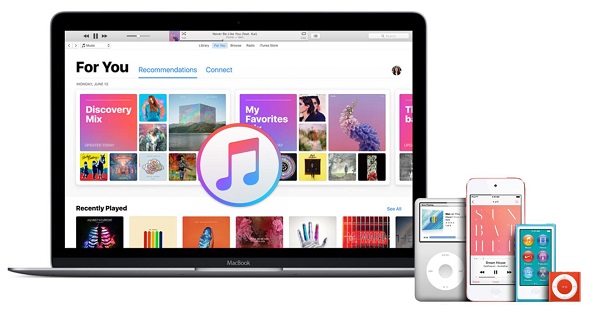
Deze methode werkt alleen als u een Mac-computer in Catalina of latere versies gebruikt.
Stap 1. Open eerst uw Finder-toepassing en zorg ervoor dat uw iPod is aangesloten op uw Mac-computer. Zorg ervoor dat u op "Vertrouw dit apparaat" klikt voor het geval dat wordt gevraagd.
Stap 2. Kies de naam van uw iPod en selecteer de optie "Muziek".
Stap 3. Vink de optie "Synchroniseer muziek op uw apparaat" aan en zorg ervoor dat u die geconverteerde Apple Music-nummers selecteert om te synchroniseren.
Stap 4. Druk op de knop "Toepassen" om te beginnen met het overzetten van de geconverteerde Apple Music-nummers van uw Mac-computer naar de iPod die u gebruikt.
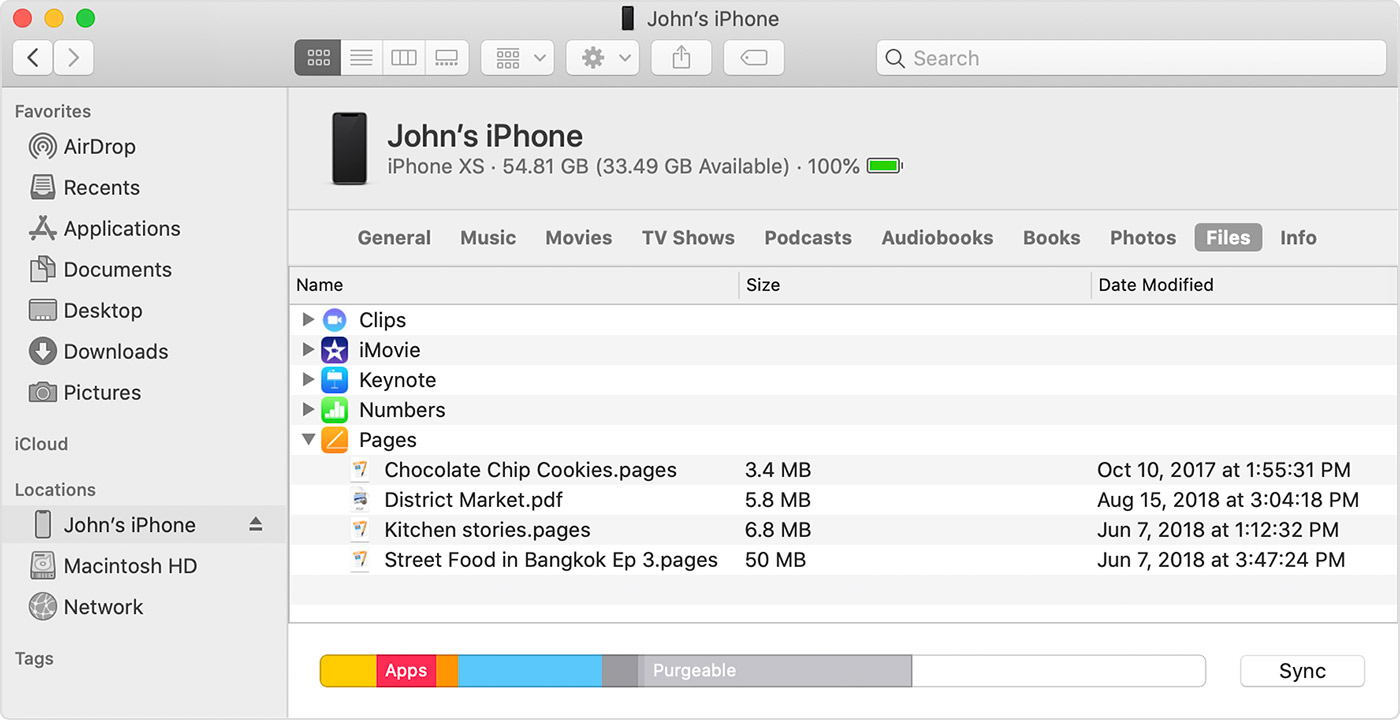
Om de geconverteerde Apple Music-nummers op uw mobiele iOS- en Android-apparaten af te spelen, kunt u dezelfde methode gebruiken: het gebruik van de iTunes-app voor mobiele iOS-gebruikers en de eenvoudige overdrachtsmethode voor Android-apparaten. Er is een telefoonbeheerder van derden die u ook kunt gebruiken om bestanden te verplaatsen. U kunt op internet zoeken naar een dergelijke app voor het geval u deze optie wilt proberen.
Om Apple Music op een mp3-speler te kunnen spelen, heb je de hulp nodig van converters die de bestanden naar een nieuw formaat kunnen transformeren. En, TuneSolo Apple Music Converter zou een optie voor je kunnen zijn. Het kan veel en biedt zelfs tal van voordelen.
Als u die geconverteerde bestanden hebt, hoeft u zich geen zorgen te maken over hoe u deze kunt overbrengen naar de mediaspelers die u hebt, omdat u ook al beschikt over de procedures die in dit artikel worden beschreven. Als je andere ideeën hebt, zullen we ook graag van je leren, dus zorg ervoor dat je wat opmerkingen achterlaat in het onderstaande commentaargedeelte.
Home
Apple Music Converter
Apple Music afspelen op mp3-speler [Volledige gids 2025]
Opmerkingen(0)
Antwoorden
1.Uw naam
2.Uw e-mailadres
3.Uw recensie
Copyright © 2025 TuneSolo Software Inc. Alle rechten voorbehouden.
laat een reactie achter
1.Uw naam
2.Uw e-mailadres
3.Uw recensie
Verzenden